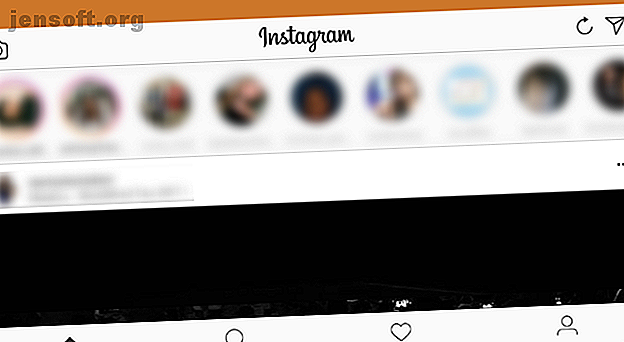
Hur du posterar på Instagram från din PC eller Mac
Annons
Älskar du att publicera dina foton och livuppdateringar på Instagram, men önskar att du kunde göra det från din dator? Instagram fokuserar på mobil, vilket innebär att det inte är lätt att ladda upp från din stationära eller bärbara dator.
Men oroa dig inte, du har flera sätt att posta på Instagram på din PC eller Mac. Här är de bästa sätten att göra det.
Hur man posterar på Instagram från PC
Windows-användare bör använda följande metoder för att posta på Instagram.
Windows Store-appen
Instagram erbjuder inte ett traditionellt Windows-skrivbordsprogram, men har en Instagram Modern-app i Microsoft Store. Det är egentligen bara en port av mobilapparna, så även om det inte är något speciellt får det jobbet gjort.
När du har installerat appen loggar du in så ser du ditt flöde som normalt. För att kunna posta på Instagram måste du klicka på kameraikonen i det övre vänstra hörnet. Du måste aktivera kameratillgång och mikrofonåtkomst för att lägga till en ny bild. Tyvärr, om du inte har en webbkamera på din dator (välj en av de bästa webbkamerorna under $ 50), fungerar det inte alls.

Härifrån kan du använda det bekanta Instagram-gränssnittet för att lägga till ett foto med din webbkamera. Om du klickar på knappen Galleri bör du lägga upp bilder från din dator, men det fungerade inte i våra tester. Den enda mappen som visade var den tomma kamerarullen, och vi kunde inte välja en annan.

Använd den mobila Instagram-webbplatsen
Instagrams skrivbordswebbplats låter dig bläddra i ditt flöde, men du kan inte posta något. Du kan emellertid byta din webbläsares användaragent Varför ändra din användaragent är fortfarande användbart idag (och hur man gör det) Varför ändra din användaragent är fortfarande användbart idag (och hur man gör det) Det är lätt att ändra din webbläsaragent, men är det fortfarande användbart? Här är flera sätt du kan använda den här funktionen till din fördel idag! Läs mer för att lura Instagram-webbplatsen att tro att du använder en mobil enhet.
För de oinitierade är användaragenten en liten bit information som din webbläsare skickar till webbplatser så att de vet lite om din dator. Du kan åsidosätta den automatiska användaragenten och berätta för webbplatsen att du använder något annat.
För att göra det i Chrome, öppna Instagrams webbplats och logga in. Tryck sedan på F12 för att öppna utvecklarkonsolen. Tryck på genvägen Ctrl + Shift + M eller klicka på knappen Växla enhetens verktygsfält markerad nedan för att byta till mobilwebbplatsen för Instagram.

Du ser ett gränssnitt precis som mobilappen, komplett med klick-och-dra-funktion. Klicka på Plus- ikonen i mitten och du kan lägga till ett foto från din dator. Om du inte ser den här ikonen, uppdaterar du bara sidan med F5 eller navigerar till en annan sida så kommer den att dyka upp.
På den resulterande skärmen använder du Redigera för att justera fotot och Filtrera för att ändra utseendet. Klicka på Nästa för de sista stegen för att lägga till en plats, märka andra, inklusive de bästa hashtagarna på Instagram och posta en bildtext. När du klickar på Dela är du bra att gå.

Emulera Android på din dator
Om ingen av ovanstående lösningar fungerar för dig kan du gå längre och emulera Android på din dator gratis. Detta gör att du kan komma åt den verkliga Instagram-appen och göra allt med det du skulle göra på din telefon.
Det enklaste sättet att göra detta är med BlueStacks, även om du har många andra sätt att emulera Android i Windows 10. Allt du behöver göra är att ladda ner BlueStacks, logga in med ett Google-konto, söka efter Instagram och logga in på ditt Instagram-konto . Se videon nedan för mer information.
Hur man posterar på Instagram från Mac
Metoderna för att posta på Instagram från din Mac liknar Windows-stegen, men vi delar Mac-specifika tips här.
Använd den mobila Instagram-webbplatsen med Safari
Vi detaljerade hur du ändrar din användaragent i Chrome ovan, som också fungerar på en Mac. Följ dessa anvisningar om du föredrar att använda Safari:
Öppna Safaris inställningsfönster med Safari> Inställningar eller genvägen Cmd + Komma . Växla till fliken Avancerat och markera rutan längst ned för att Visa utvecklingsmeny i menyraden .

Öppna sedan Instagram-webbplatsen och logga in. Öppna den nya fliken Utveckla i menyraden och välj Användaragent> Safari — iOS 11.0 — iPhone .

Sidan kommer att uppdateras och du kommer att se ikonen i ikonen längst ner precis som på mobilappen. Klicka på Plus- ikonen i mitten så får du en uppmaning att ladda upp en bild från din dator. Därifrån följer du bara stegen för att redigera, lägg till ett filter om du vill och posta.

Emulera Android på din Mac
Du kan emulera Android-appar på macOS så enkelt som du kan i Windows. Det är mycket lättare att emulera Android än iOS, så du bör prova även om du är en nykomling.
Precis som Windows är BlueStacks det enklaste sättet att emulera Android på din Mac. Det är så enkelt som att ladda ner och installera BlueStacks och sedan söka efter Instagram. Om du inte vill använda BlueStacks, kolla in dessa andra sätt att köra Android-appar på macOS.
En varning om tredjeparts Instagram-appar
På både Windows och Mac hittar du flera tredjepartsappar som erbjuder möjlighet att ladda upp bilder till Instagram, bland andra funktioner. Dessa inkluderar Gramblr, Flume, Uplet och liknande.
Vi rekommenderar att du undviker att använda dessa appar av två skäl.
Först, om de inte omdirigerar dig till den officiella Instagram-inloggningssidan, har du ingen garanti för att de håller ditt lösenord säkert. Att ange dina referenser i appar från tredje part kan leda till att ditt konto äventyras. Apple har sparkat flera Instagram-appar från tredje part från App Store för att ha brutit mot denna policy.
Löste äntligen det automatiska följande / avföljande mysteriet på Instagram. Visar sig att en tredjepartsapp var ansvarig (se bild). Du kan återkalla deras åtkomst genom att gå till din Instagram-profil på en dator, sedan Inställningar (bredvid Redigera profil)> Auktoriserade appar> Återkalla åtkomst pic.twitter.com/FeZaFd7VwL
- Hannah Alexander Artwork (@HannahArtwork) 27 juni 2018
För det andra kräver de flesta av dessa appar att du betalar för premiumversionen för att ladda upp bilder (eller mer än några få i den kostnadsfria provperioden). Detta är slöseri med pengar för något du kan göra gratis.
Dessutom innehåller vissa appar tvivelaktiga funktioner som "gratis likes", som är spammy och mot Instagrams communityriktlinjer. Även om du inte missbrukar dessa funktioner kan Instagram inaktivera ditt konto för att använda obehöriga appar som detta.
Håll dig fast vid en av de äkta metoderna ovan, och du bör inte uppleva några av dessa problem.
Lägg ut på Instagram från din PC eller Mac!
Nu vet du hur du ska posta på Instagram från din PC eller Mac. Det verkar omöjligt till en början, men med lite arbete kan du enkelt posta dina favoritbilder från skrivbordet. Oavsett om du vill dela konst du har skapat eller selfies tagna med din dators webbkamera är du redo.
Innan du lägger ut, lära dig hur du blir en Instagram-mästare med våra tips för att hjälpa dig att sticka ut på Instagram och hur du använder Instagram-höjdpunkter Vad är Instagram-höjdpunkter och hur använder du dem? Vad är Instagram-höjdpunkter och hur använder du dem? Här är en snabb guide till Instagram-höjdpunkter, som förklarar vad de är och hur man använder dem. Läs mer . Du kanske också vill överväga att ha flera Instagram-konton Hur man skapar flera Instagram-konton (och varför du borde) Hur man skapar flera Instagram-konton (och varför du borde) Här är allt du behöver veta om hur du skapar flera Instagram-konton. Läs mer för att skilja ditt personliga liv från jobbet.
Utforska mer om: Instagram, fotodelning.

